Вы могли заметить, что процесс обновления Windows не работает должным образом.В этот момент пользователям, возможно, придется рассмотреть возможность сброса компонентов обновления, особенно еслиСлужбы, связанные с агентом обновления Windows, остановлены при работе в его системе.
Более того, когда некоторые неработающий компонент обновления或 Когда у Windows возникают проблемы с обновлением кеша, также может работать сценарий сброса компонентов Центра обновления Windows.
Прочтите это пошаговое руководство, чтобы сбросить компоненты Центра обновления Windows на настольных компьютерах и ноутбуках с Windows 10.
сбрособновить компонентыПроцесс включает в себя:
- Перезапустите BITS, установщики MSI, шифрование и службы Windows Update.
- Переименуйте папки Software Distribution и Catroot2.
Примечание:Для лучших результатов рекомендуется загрузить компьютер с Windows 10 в безопасном режиме.
Содержание:
- 0.1 Шаг I. Отключите службу Центра обновления Windows
- 0.2 Шаг XNUMX. Остановите обновление компонентов
- 0.3 Шаг XNUMX. Переименуйте папки распространения программного обеспечения и папки Catroot.
- 0.4 Шаг XNUMX. Начните обновление компонентов
- 0.5 Шаг XNUMX. Повторно включите службы Windows Update.
- 0.6 Шаг XNUMX. Удалите папки распространения программного обеспечения и папки Catroot (необязательно)
- 1 О, привет, приятно познакомиться.
Шаг I: отключитьСлужба обновления Windows
1. ОдновременноНажмите клавиши Windows + R, чтобы начатьбегатьдиалог.
2. Вводservices.mscИ нажмите OKзапускатьобслуживаниеокно.
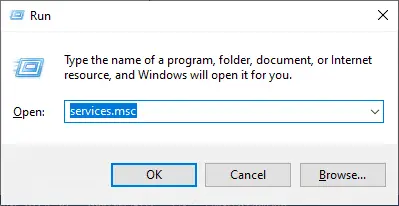
3. Прокрутите экран вниз и щелкните правой кнопкой мышиЦентр обновления Windows.
Примечание:Если текущее состояниеОстановлена, пропуститьВторой шаг.
4. Здесь, если текущий статус показываетбегать, нажмите停止.
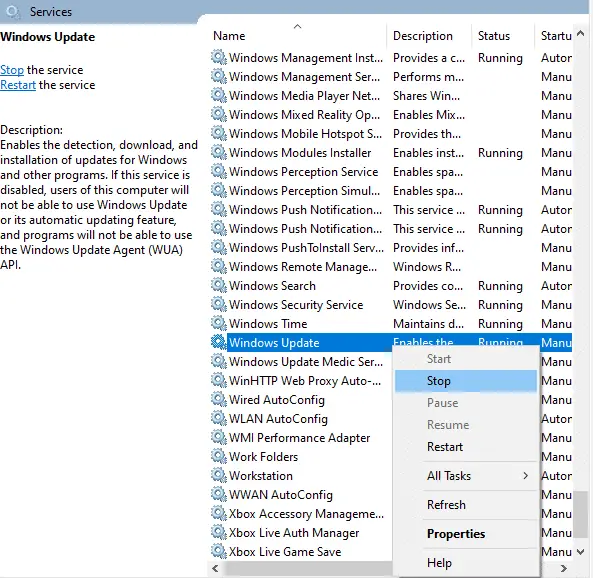
5. Вам будет предложено,Windows пытается остановить следующие службы на локальном компьютере...Дождитесь завершения запроса.Это занимает от 3 до 5 секунд.
Шаг XNUMX. Остановите обновление компонентов
Выполните следующие шаги, чтобы остановить обновление компонентов во время этого процесса сброса обновления компонента:
1. Нажмите Ключ Windows, Тип 命令 提示符 И нажмите 以 管理員 身份 運行.
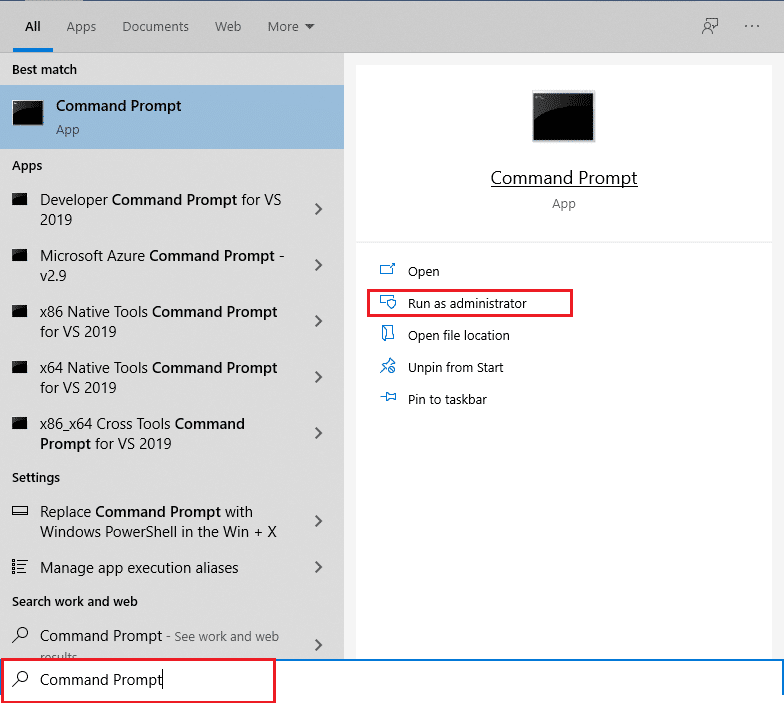
2. Теперь по одному Введите следующее 命令, и после каждой команды нажимайтеВойти .
чистая остановка wuauserv чистая остановка cryptSvc чистые стоповые биты чистая остановка msiserver
Шаг XNUMX. Переименуйте папки распространения программного обеспечения и папки Catroot.
1. Чтобы продолжить сброс сценария компонентов Центра обновления Windows, введите следующие команды и нажмитеEnter:
ren C:\Windows\SoftwareDistribution SoftwareDistribution.old ren C:\Windows\System32\catroot2 Catroot2.old
Шаг XNUMX. Начните обновление компонентов
После остановки компонентов обновления и переименования папок дистрибутива ПО и catroot при сбросе компонентов обновления,
1. Выполните каждую из следующих команд в Администраторе.: командная строкаНачать обновление компонентов:
net start wuauserv net start cryptSvc net start биты net start msserver
Шаг XNUMX. Повторно включитеСлужба обновления Windows
Выполните следующие действия, чтобы снова включить службы Windows Update:
1. Назадобслуживаниеокно и щелкните правой кнопкой мышиЦентр обновления Windows.
2. ВыберитеНачалоОпции.
3. Вам будет предложено,Windows пытается запустить следующие службы на локальном компьютере...Подождите от 3 до 5 секунд, затем закройте окно «Службы».
Шаг XNUMX: УдалитьДистрибутив ПО и папка Catroot (опционально)
Теперь, чтобы сбросить компоненты обновления, у вас также есть возможность удалить папки дистрибутива программного обеспечения и каталога catroot следующим образом:
1. Одновременно нажавWindows + клавиша EОткрытымПроводник.
2. Теперь перейдите в папку C:\Windows\SoftwareDistribution\DataStore..
3. Одновременно нажмитеCtrl +, чтобы выбрать все файлы и папки, затем щелкните правой кнопкой мыши в пустом месте.選擇Удалитьчтобы удалить все файлы и папки из этого места.
Выполнив эти шаги, вы понимаетеКак сбросить компоненты обновления в Windows 10.Вы также можете выполнить аналогичные действия в Windows 7.






![[Исправлено] Microsoft Store не может загружать приложения и игры](https://oktechmasters.org/wp-content/uploads/2022/03/30606-Fix-Cant-Download-from-Microsoft-Store.jpg)
![[Исправлено] Microsoft Store не может загружать и устанавливать приложения](https://oktechmasters.org/wp-content/uploads/2022/03/30555-Fix-Microsoft-Store-Not-Installing-Apps.jpg)

